Jungheinrich addedVIEW 360 Mode d'emploi
PDF
Herunterladen
Dokument
Équipement optionnel Système d'assistance Système de caméras à 360° addedVIEW 07.20 Instructions de service fr-FR 51719247 11.20 addedVIEW 2 11.20 fr-FR Avant-propos Remarques concernant les instructions de service Afin de pouvoir utiliser le chariot avec des systèmes d’assistance d’assistance de manière fiable, les connaissances transmises par les présentes INSTRUCTIONS DE SERVICE ORIGINALES sont nécessaires. Les informations sont représentées sous une forme succincte et claire. Les chapitres sont classés par ordre alphabétique et les pages sont numérotées en continu. Les présentes INSTRUCTIONS DE SERVICE ORIGINALES viennent compléter les INSTRUCTIONS DE SERVICE ORIGINALES du chariot. Nos chariots et systèmes d’assistance font l’objet d’un perfectionnement constant. Nous vous prions de bien vouloir comprendre que nous nous réservons le droit de modifier la forme, l’équipement et la technique. Le contenu de ces instructions de service ne justifie donc nullement des droits à certaines caractéristiques bien précises de la remorque. Consignes de sécurité et marquages Les règles de sécurité et les explications importantes sont signalées par les pictogrammes suivants : DANGER! Signale une situation à risque particulièrement importante. Un non-respect de cette consigne peut entraîner des blessures irréversibles ou la mort. AVERTISSEMENT! Signale une situation à risque particulièrement importante. Un non-respect de cette consigne peut entraîner des blessures graves, irréversibles ou mortelles. ATTENTION! Signale une situation dangereuse. Un non-respect de cette consigne peut entraîner des blessures légères ou moyennes. AVIS Signale un risque de la chose. Un non-respect de cette consigne peut entraîner des dommages matériels. Ce symbole précède des conseils et des explications. t Signale un équipement de série o Signale un équipement supplémentaire 11.20 fr-FR Z 3 Droits d’auteur Les droits d’auteur sur ces instructions de service sont réservés à la société JUNGHEINRICH AG Jungheinrich Aktiengesellschaft Friedrich-Ebert-Damm 129 22047 Hambourg - Allemagne Téléphone : +49 (0) 40/6948-0 11.20 fr-FR www.jungheinrich.com 4 Table des matières . A . 1 2 2.1 2.2 3 4 5 6 . B . 1 2 3 3.1 3.2 3.3 . C . 1 2 3 3.1 3.2 4 4.1 5 5.1 5.2 6 6.1 6.2 6.3 6.4 7 . D 7 Généralités Responsabilités Remarques à l’attention de l’exploitant Analyse des dangers de l’exploitant Montage rapporté d’extensions ou d’équipements supplémentaires Indications d'ordre juridique Respect des instructions de service Illustrations dans ces instructions de service 7 7 7 7 8 8 9 9 Description du système d’assistance 11 Domaine d’application Description des modules et des fonctions Caractéristiques techniques Données du produit Conditions d’utilisation Licences Open-Source 11 12 14 14 15 15 Utilisation 17 Généralités Allumer et éteindre Description des éléments d’affichage et de commande Affectation des touches de l'unité d'affichage Affichage à l’écran Travailler avec le système d’assistance Agrandissement d’extrait automatique « Autozoom » Enregistrement vidéo Insertion de la carte mémoire Retrait de la carte mémoire Réglages système Enregistrement vidéo Coupure automatique Mode de projection « Autoview » Agrandissement d’extrait automatique « Autozoom » Aide en cas de dérangements 17 18 20 21 23 27 28 31 32 33 34 38 39 40 43 46 Maintenance 49 Pièces de rechange Sécurité d’exploitation et protection de l’environnement Matériel Description des travaux de maintenance et d’entretien Nettoyage de la lentille Nettoyage de l'écran tactile Élimination 49 49 50 51 52 52 53 11.20 fr-FR . 1 2 3 4 4.1 4.2 5 Importantes informations de base 5 . E 55 Contenus de la maintenance addedVIEW 360° Exploitant Service après-vente 56 56 57 11.20 fr-FR . 1 1.1 1.2 Entretien, inspection et remplacement des pièces de maintenance à échanger 6 A Importantes informations de base 1 Généralités Le système d’assistance doit être utilisé, commandé et entretenu conformément aux indications des présentes instructions de service. Toute autre utilisation est considérée comme non conforme et peut entraîner des blessures et endommager les chariots ou les biens matériels. Le système d’assistance Jungheinrich assiste le pilote, mais ne le dégage pas de sa responsabilité : en cas d’utilisation du système d’assistance, la responsabilité de l’exploitation en toute sécurité du chariot reste du ressort du pilote. Cette responsabilité englobe aussi une éventuelle habitude du pilote au confort du système et, par conséquent, les risques possibles liés à sa défaillance. Le pilote reste toujours obligé de surveiller son environnement et de contrôler le chariot. 2 2.1 Responsabilités Remarques à l’attention de l’exploitant Par principe, les systèmes d’assistance ne peuvent pas remplir de fonction de sécurité, ce qui signifie qu'ils ne sont pas nécessaires pour l’exploitation en toute sécurité du chariot. Les systèmes d’assistance ne doivent pas être utilisés comme remplacement, mais exclusivement en tant qu’assistance à l’exploitation en toute sécurité du chariot. Les systèmes d’assistance assistent l’exploitant de chariots pour réduire le risque d’accident en fonction de l’environnement opérationnel. Par principe, en cas de montage en SAV d’un système d’assistance, il faut procéder à une analyse des dangers (conformément à la directive UE d’utilisation des équipements de travail, en Allemagne selon le paragraphe 3 de l’ordonnance relative à la sécurité d’exploitation (BetrSichV)). La réalisation fait partie des obligations de protection du travail de l’exploitant du chariot. 11.20 fr-FR 2.2 Analyse des dangers de l’exploitant L’analyse des dangers doit surtout considérer les situations de danger suivantes et mettre en œuvre des mesures de protection correspondantes : – contrôler si le système d’assistance est exclusivement utilisé pour l’assistance et non en remplacement de mesures ou de dispositifs relevant de la sécurité ; – contrôler si des dangers peuvent être générés par le montage du système d’assistance ; – contrôler si les limites d’utilisation du système d’assistance sont respectées ; – contrôler si des risques d’accident peuvent être générés par des défauts ou des dysfonctionnements du système d’assistance ; – contrôler si des risques d’accident peuvent être générés par l’utilisation non autorisée du système d’assistance ; – analyser les dangers dus à des endommagements et à d’autres défauts du système d’assistance et définir des intervalles de contrôle appropriés (au moins une fois par an) ; 7 – analyser les risques d’accident en cas d’exploitation mixte de chariots avec des systèmes d’assistance non configurés de manière uniforme ou sans systèmes d’assistance et prévoir des mesures appropriées ; – Danger dû à une utilisation abusive : – respect des limites conformément aux différents composants système – contrôler si le pilote s’habitue au confort, ce qui risque d’entraîner des risques possibles en cas de défaillance de ces systèmes. Prévoir une instruction des pilotes de chariot et une formation régulière. AVERTISSEMENT! Personnel de maintenance non instruit ou non formé Le système d’assistance ne peut être entretenu et réparé que par du personnel de maintenance en bonne santé, possédant les connaissances nécessaires et ayant été formé à l’utilisation sûre du système. uInstruire le personnel de maintenance une fois par an quant aux points précédemment cités. uL’instruction achevée avec succès du personnel de maintenance devrait être confirmée par écrit. 3 Montage rapporté d’extensions ou d’équipements supplémentaires Le montage ou l’intégration de dispositifs supplémentaires influant sur les fonctions du système d’assistance ou en complétant les fonctions est seulement autorisé après l’accord écrit du fabricant. Le cas échéant, se procurer une autorisation auprès des autorités locales. L’accord des autorités locales ne remplace cependant pas l’autorisation du fabricant. 4 Indications d'ordre juridique Ces INSTRUCTIONS DE SERVICE ORIGINALES font partie intégrante du système d'assistance. Sans autorisation écrite expresse du fabricant, il est interdit de reproduire, distribuer, modifier, transmettre ou remettre les présentes instructions de service à des tiers, que ce soit en tout ou partie. Les requêtes en garantie ne seront pas acceptées par le fabricant si ce qui suit s’applique : – qualification ou autorisation insuffisante de personnes travaillant avec le système d’assistance. Par exemple : qualification ou autorisation manquante pour les travaux de maintenance et de réparation. – utilisation non conforme à l’usage prévu du système d'assistance. – non-respect des consignes figurant dans les présentes instructions de service quant à l’exploitation correcte du système d’assistance. – travaux de maintenance ou de réparation incorrects ou non exécutés sur le système d'assistance. 8 11.20 fr-FR Ces instructions de service doivent être conservées pendant toute la durée de vie du système d’assistance et être actualisées le cas échéant. – modifications arbitraires du système d'assistance. – montage de pièces de rechange ou d’usure non homologuées pour utilisation. 5 Respect des instructions de service Les présentes instructions de service font partie intégrante du système d’assistance. Les instructions de service doivent être conservées dans un endroit librement accessible à proximité du système d'assistance. Il faut garantir que toutes les personnes (pilotes ou personnel spécialisé) chargés d’activités avec le système d’assistance puissent consulter à tout moment les instructions de service. Cela s'applique pour toute la durée de vie du système d’assistance. Si des compléments ou des adaptations de ces instructions de service sont délivrées, elles doivent être jointes aux instructions de service. En complément de ces instructions de service, il convient de mettre à disposition des instructions d’exploitation au sens de la loi relative à la protection du travail et du décret relatif à la sécurité et à protection de la santé au travail (prescriptions de prévention des accidents des associations professionnelles). Observer les instructions de service – Description : en cas de non-respect des consignes des instructions de service et plus particulièrement des avertissements et consignes de sécurité, des dommages corporels et matériels peuvent être générés. – Comportement : les consignes des instructions de service et plus particulièrement les avertissements et les consignes de sécurité doivent être respectés. 6 Illustrations dans ces instructions de service 11.20 fr-FR Les illustrations utilisées dans les présentes instructions de service ne sont données qu’à titre indicatif et peuvent, le cas échéant, diverger du système d’assistance livré. 9 10 11.20 fr-FR B Description du système d’assistance 1 Domaine d’application Système d'assistance addedVIEW Le système d’assistance assiste le pilote lors de l’utilisation conforme à l’usage prévu du chariot, mais ne le dispense pas de sa responsabilité. Pendant la durée d’utilisation, le pilote reste toujours tenu à la surveillance de l’environnement et au contrôle du chariot. Le système d'assistance améliore la visibilité du pilote en lui proposant d’autres vues. Le système d'assistance ne comporte aucune fonction de sécurité et n’intervient pas dans les fonctions de sécurité du chariot. Le système d'assistance ne dispense pas le pilote des règles de sécurité pour le mode de traction, voir les instructions de service du chariot, p. ex. sur les conditions de visibilité lors de la traction. Système d’assistance, équipement avec système de caméras à 360° addedVIEW Sur un écran s'affichent les données vidéo traitées de caméras numériques haute résolution sont, par exemple sous forme de système de vision panoramique (360°). En option, l’affichage peut être étendu par l’ajout d’incrustations telles que des accessoires virtuels ou des informations en provenance du chariot. La représentation calculée de tous les signaux des caméras en tant que vue d'en haut virtuelle composée est conçue et calibrée pour la représentation d’objets proches du sol. – Plus la hauteur augmente, plus les déformations augmentent : la représentation est incurvée vers l’extérieur et n’est plus conforme aux proportions. – Dans la zone de transition entre deux caméras apparaissent des images fantômes où les objets s’affichent dans l’espace de manière déformée au lieu de ne pas s’afficher ou que de manière incomplète. Les objets en dehors de la zone couverte ainsi qu’au-dessus des caméras ne sont pas représentés sur la vue d’en haut virtuelle. Enregistrement vidéo en continu Pour ce qui est de l’enregistrement vidéo que seul l’exploitant peut activer, l’écran d’assistance activé enregistre en continu l’image représentée à l'écran avec des données vidéo des caméras et des incrustations sur la carte mémoire enfichée. 11.20 fr-FR En cas d’enregistrement vidéo activé, ne pas exploiter le chariot à proximité de zones spéciales dans lesquelles, p. ex. pour des raisons internes à l’entreprise ou juridiques, aucun enregistrement vidéo ne peut être effectué. 11 2 Description des modules et des fonctions L’unité d’affichage et de calcul de l'écran d’assistance est montée dans le champ de vision du pilote. La commande de l'écran d’assistance s’effectue à l’aide des touches en face avant et de l'écran tactile. La configuration du système d’assistance s’effectue via une interface utilisateur protégée par code PIN sur l’écran d’assistance. Système de caméras addedVIEW à 360° : Le système de vision panoramique numérique permet de mieux appréhender l'environnement et plus particulièrement d'aider lors des manœuvres. Une unité de commande calibrée convertit les signaux de quatre caméras numériques orientées pour projeter une image dans le sens de la marche ou une vue de dessus. En raison de la transmission et du traitement des données vidéo, des temporisations de jusqu’à 2000 ms peuvent survenir. 11.20 fr-FR En cas de couplage correspondant (o) avec le chariot, le système d’assistance passe de lui-même de la projection affichée en mode de projection « Autoview » en fonction du sens de marche et de la vitesse de traction. 12 Système d’assistance, équipement avec système de caméras à 360° addedVIEW Pos. Désignation 1 Système de vision panoramique numérique (unité de commande et quatre caméras numériques) 2 Écran d’assistance (unité d’affichage) 1 2 Écran d’assistance Pos. 3 Désignation Écran tactile capacitif Touche non occupée 4 Z 5 Pavé de touches en face avant L'écran d’assistance s’allume au démarrage du chariot et s’éteint à la désactivation du chariot. 3 11.20 fr-FR 4 5 13 3 Caractéristiques techniques Z Sous réserve de modifications et de compléments techniques. 3.1 Données du produit Écran d’assistance Dimensions (largeur x hauteur x profondeur1) 200 mm x 162 mm x 38 mm Classe de protection IP 64 (EN 60529) plage de température admissible de -28 °C à- +50 °C Tension de service 24 V (16,8 V - 31,2 V) Diagonale d'affichage 178 mm (7 “) Type d'affichage mat, sans réflexion, rétro-éclairage à LED Résolution d'affichage 1280 pixels x 800 pixels (couleur) Luminosité ≥ 450 cd/m² Contraste ≥ 800:1 Angle de vision (horizontal/vertical) 176 /176 ° Écran tactile capacitif Emplacement pour carte mémoire 2 Carte mémoire microSD, jusqu’à 32 Go, avec système de fichiers FAT32 recommandée : 32 Go Industrial microSD 1) sans connecteur 2) L'étendue des fournitures ne comprend aucune carte mémoire. L’enregistrement vidéo nécessite une carte mémoire que l’exploitant doit mettre en œuvre lorsque le chariot est éteint. Système de vision panoramique numérique 185 mm x 88 mm x 30 mm Dimensions des quatre caméras 28 mm x 26 mm x 28 mm chacune Vitesse à partir de laquelle, en cas de couplage correspondant (o) avec le chariot, la représentation de projections est automatiquement coupée Préréglée sur 10 km/h, réglable entre 2 km/h et 10 km/h 11.20 fr-FR Dimensions de l’unité de commande (largeur x longueur x hauteur) 14 3.2 Conditions d’utilisation AVERTISSEMENT! Utilisation dans des conditions extrêmes L’utilisation du système d’assistance en dehors des conditions décrites peut entraîner des dysfonctionnements et des accidents. uL'utilisation dans des conditions extrêmes, en particulier dans un environnement fortement chargé en poussière ou pouvant provoquer la corrosion, est interdite. uToute utilisation en atmosphère explosive est interdite. uToute utilisation à proximité de pièces sous tension et non protégées d'installations électriques est interdite. uEn cas d’intempéries (tempête, éclairs), un chariot avec système d’assistance ne doit pas être utilisé en plein air ou dans des zones à risques. – Utilisation dans un environnement industriel et professionnel. – Plage de températures admissibles : de -28 °C à +50 °C à une humidité relatif de l’air de 10 % à 95 %, sans condensation. – Son utilisation en atmosphère explosive est interdite. Les composants du système d’assistance peuvent être utilisés pour des missions en entrepôt frigorifique jusqu’à -28 °C. Les missions en entrepôt frigorifique permanentes ne sont autorisées qu’avec l’autorisation spéciale du fabricant. Z 3.3 Respecter les températures admissibles du chariot. La plage de températures d'exploitation admissibles du système d'assistance n'augmente pas la plage des températures d'exploitation admissibles du chariot. Licences Open-Source Des parties du système d’assistance et/ou des programmes associés contient des logiciels Open-Source (OSS) sous la forme d’applications ou de composants. Conditions de licence 11.20 fr-FR Un aperçu des logiciels Open-Source (OSS) utilisés est disponible en ligne avec indication des avis de droits d’auteur et des textes de licence et peut être consulté de manière publique et libre : https://www.jungheinrich.de/open-source-assistance-systems 15 16 11.20 fr-FR C Utilisation 1 Généralités AVERTISSEMENT! Risque de collision lors de l’utilisation du système d'assistance L’utilisation du système d’assistance pendant les mouvements de traction ou hydrauliques peut entraîner des collisions avec des personnes et des objets. uNe pas utiliser le système d'assistance pendant les mouvements de traction ou hydrauliques. u Avant toute utilisation, régler les supports de l'écran d’assistance (t) et du terminal embarqué (o) sur le pilote de sorte à exclure toute blessure lors de l’utilisation conforme à l’usage prévu. uAvant toute utilisation, régler le siège du pilote de sorte à exclure tout choc avec l’écran d'assistance (t) ou le terminal embarqué (o) lors de l’utilisation conforme à l’usage prévu tout en permettant de piloter le chariot en toute sécurité. AVERTISSEMENT! 11.20 fr-FR Risque de collision dû à une visibilité réduite ou à l’inattention En fonction de leur position de montage, l’écran d’assistance ou le terminal embarqué peuvent réduire la visibilité du pilote. Une visibilité réduite ou un manque d'attention peut entraîner des collisions avec des personnes et des objets. uFaire preuve d’un maximum d’attention lors des mouvements de traction et hydrauliques. uS’assurer que la zone de commande et la zone de travail sont dégagées. uAdapter la vitesse de traction et la manutention de la charge aux conditions de visibilité. uNe pas modifier la position de montage de l'écran d’assistance ou du terminal embarqué (o). u Ne pas recouvrir l’affichage de l'écran d’assistance ni le terminal embarqué (o). uVérifier chaque semaine la fixation correcte de l’écran d’assistance, du terminal embarqué (o), des supports et des accessoires. 17 AVERTISSEMENT! Risque de collision dû à des dysfonctionnements, à une vision indirecte ou à l’habitude Des dysfonctionnements du système d’assistance peuvent entraîner la réduction ou la non-actualisation de l’affichage sur l'écran d’assistance. L’utilisation du chariot en se basant exclusivement sur l’affichage de l'écran d'assistance sans vue directe sur la zone de commande et de travail ou une perte d’attention à mettre sur le compte de l’habitude peut provoquer des collisions avec des personnes et des objets. uFaire preuve d’un maximum d’attention lors des mouvements de traction et hydrauliques. uContrôler la zone de commande et de travail lors de l’utilisation du chariot d’après l'écran d’assistance mais aussi de manière directe, également pour prévenir une perte d’attention à mettre sur le compte de l’habitude. uAdapter la vitesse de traction et la manutention de la charge aux conditions de visibilité. uLorsqu’un dysfonctionnement du système d’assistance est si grave que l’exploitation du chariot ne peut plus être poursuivie, identifier et immobiliser le chariot. Ne remettre le chariot en service qu’après la localisation et la réparation du défaut. AVERTISSEMENT! Risque de collision en cas d’utilisation du chariot exclusivement en se basant sur la vue indirecte Les variations de température rapides avec embuage temporaire des lentilles de la caméra; des conditions d'éclairage défavorables (lumière diffuse aveuglante, obscurité) ou des conditions ambiantes (forte pluie, brouillard, absence de contrastes ou de structures discernables) peuvent faire en sorte que des personnes ou des objets ne soient plus reconnaissables en tant que tels sur l’écran. Les objets en dehors des zones couvertes ainsi qu’au-dessus des caméras ne sont pas représentés à l’écran. L’utilisation du chariot exclusivement via l’affichage de l'écran d’assistance sans vue directe sur la zone d’utilisation et de travail peut provoquer des collisions avec des personnes et des objets. uFaire preuve d’un maximum d’attention lors des mouvements de traction et hydrauliques. uLors de l’utilisation du chariot, après l’affichage de l'écran d’assistance, contrôler également la zone d’utilisation et de travail en vue directe. uAdapter la vitesse de traction et la manutention de la charge aux conditions de visibilité. 2 Allumer et éteindre Risque de dommages matériels dus à l'eau de condensation Les rapides changements de température peuvent produire de la condensation et des dommages au niveau de l'écran d'assistance. uN’allumer le chariot qu’après que l’écran d’assistance se soit acclimaté à la température ambiante. 18 11.20 fr-FR AVIS Lors de la mise en marche du chariot, la tension d’alimentation requise est mise à disposition. L'écran d’assistance et les autres composants du chariot sont allumés. La désactivation de l’écran d’assistance et des autres composants n’est possible qu’en éteignant le chariot. 11.20 fr-FR Le redémarrage n’est possible qu’en éteignant et en rallumant le chariot. 19 3 Description des éléments d’affichage et de commande Dans le réglage de base du système d’assistance addedVIEW allumé et doté de caméras à 360°, sauf indication contraire, ce sont les données vidéo de la projection sélectionnée du système de vision panoramique qui s’affichent. Le clavier de l'écran d'assistance permet de passer manuellement à une autre projection ou à la page de démarrage de l'écran de configuration. Actionner l’écran tactile pour sélectionner, activer ou désactiver les options de sélection (o) disponibles. Z Les possibilités de sélection étendues sont grisées si elles ne sont pas disponibles en fonction de l'équipement installé. En cas de couplage correspondant (o) avec le chariot, des fonctions étendues sont disponibles : – Coupure automatique : en dehors des limites de vitesse réglées, la représentation de la projection affichée est automatiquement coupée et remplacée par un pictogramme. – Mode de projection « Autoview » : le système d’assistance passe de lui-même de la projection affichée en mode de projection « Autoview » en fonction du sens de marche et de la vitesse de traction. – Fonction « Autozoom » : Dans le respect des limites de vitesse réglées, la projection affichée s’adapte automatiquement à la vitesse de traction de sorte qu’en cas de vitesse inférieure à la valeur commutation réglée, un extrait est automatiquement agrandi et affiché en conséquence. À des vitesses supérieures à la valeur de commutation réglée, un champ de vision plus grand autour du chariot est représenté. En cas de défauts, la projection représentée est autant que possible automatiquement adaptée ou changée. En cas de défaut, un message s'affiche, voir page 46. Dans la mesure du possible, les caméras en panne ou défectueuses sont remplacées par les données vidéo des caméras voisines, ce qui peut générer des distorsions. Les zones restantes sont noircies. Z En cas de couplage perturbé (o) au niveau du chariot, la représentation d’incrustations ou la sélection de la projection à afficher ne sont plus possibles. 11.20 fr-FR Z 20 3.1 Affectation des touches de l'unité d'affichage Clavier de l'écran d’assistance Symbole Fonction Niveau fonctionnel : – Bascule vers la page de démarrage de l'écran de configuration Annuler Changement manuel des branchements de caméra à afficher ou de la projection à afficher du système de vision panoramique Sélectionner/Confirmer Z Les fonctions disponibles des touches dépendent des réglages et de la situation de commande actuelle ou du mode de fonctionnement. Touches des écrans de configuration de l'écran d’assistance Z Les touches des écrans de configuration de l’écran d’assistance ne peuvent être actionnées que via l'écran tactile. Symbole Fonction Retour : – Retour à l’écran de configuration précédent Annuler : – Fermeture de l'écran de configuration Sélectionner/Confirmer : – activation de la fonction ou du composant – Clôture de la saisie du code PIN 11.20 fr-FR Correction : – suppression du dernier chiffre de la saisie du code PIN 21 Symbole Fonction Actualiser/Rafraîchir : – Démarrer l’opération Modifier : – modifier un objet Supprimer : – supprimer un objet 11.20 fr-FR Insérer : – insérer un nouvel objet 22 3.2 Affichage à l’écran En cas de couplage correspondant (o) avec le chariot et de fonction « Autozoom » activée, en marche avant et en marche arrière en dessous des limites de vitesse réglées pour la coupure automatique (voir page 39), la projection affichée est automatiquement adaptée à la vitesse de traction : – à une vitesse inférieure à la valeur de commutation réglée, un extrait est automatiquement agrandi et représenté en conséquence. – À des vitesses supérieures à la valeur de commutation réglée, un champ de vision plus grand autour du chariot est représenté. En dehors des limites de vitesse réglées, en cas couplage correspondant (o) avec le chariot, représentation des projections affichée automatiquement coupée et remplacée par pictogramme. de la est un Les zones qui ne sont pas couvertes en raison de la position et de l’orientation des caméras ou ne pouvant pas être projetées de manière utilisable sont représentées en grisé avec des hachures rouges. Le clavier du système d’assistance permet de sélection la projection affichée à l’intérieur des limites de vitesse réglées: 11.20 fr-FR 1. Projection virtuelle de la caméra « Caméra avant » – Vue projetée de la caméra avant, complétée par les caméras latérales 2. Projection virtuelle de la caméra « Caméra de recul » – Vue projetée de la caméra arrière 3. Projection virtuelle de la caméra « Caméra de dessus » – Vue panoramique à 360° projetée 4. Projection virtuelle de la caméra « Caméra de dessus/avant » – Affichage divisé : À gauche « Caméra de dessus », à droite « Caméra avant » 5. Projection virtuelle de la caméra « Caméra de dessus/de recul » – Affichage divisé : à gauche « Caméra de dessus », à droite « Caméra de recul » 6. Commutation automatique « Autoview » (o) – Changement automatique de la projection affichée en fonction du sens de marche et de la vitesse de traction en cas de couplage correspondant (o) avec le chariot 23 Projection 1 : « Caméra avant » Représentation de la vue projetée de la caméra avant, complétée par les caméras latérales. Projection 2 : « Caméra de recul » 11.20 fr-FR Représentation de la vue projetée de la caméra arrière. 24 Projection 3 : « Caméra de dessus » Représentation de la vue panoramique à 360° en tant que vue d’en haut calculée à partir des signaux de la caméra avant, de la caméra de recul et des caméras latérales. Projection 4 : « Caméra de dessus/avant » 11.20 fr-FR L’affichage est divisé : à gauche s’affiche la zone centrale de la projection « Caméra de dessus », à droite la zone centrale de la projection « Caméra avant ». 25 Projection 5 : « Caméra de dessus/de recul » L’affichage est divisé : à gauche s’affiche la zone centrale de la projection « Caméra de dessus », à droite la zone centrale de la projection « Caméra de recul ». Projection 6 : « Autoview » En cas de couplage correspondant (o) avec le chariot, c’est la projection réglée pour la vitesse de traction actuelle qui s’affiche. Exemple de configuration maximale pour la commutation automatique Projection virtuelle de la caméra Plage de vitesse1 « Caméra avant » de 10 km/h à 7 km/h « Caméra de dessus/avant » de 7 km/h à 3 km/h « Caméra de dessus » de 3 km/h à -3 km/h « Caméra de dessus/de recul » de -3 km/h à -7 km/h « Caméra de recul » de -7 km/h à -10 km/h 1) Les vitesses précédées d’un signe moins représentent la marche arrière. 11.20 fr-FR Les projections réglées et les plages de vitesse peuvent être modifiées et adaptées, voir page 40. 26 4 Travailler avec le système d’assistance Mise en marche du système d'assistance • Pour mettre le chariot en marche, voir les instructions de service du chariot. Z Lors de la mise en marche du chariot, l'écran d’assistance et d’autres composants du chariot sont allumés, voir page 18. Z En cas d’enregistrement vidéo activé, l’enregistrement vidéo en continu commence après la mise en marche du chariot, voir page 31. • Avant de démarrer le chariot, contrôler le fonctionnement du système d’assistance en changeant les projections, voir page 21. • Sélectionner la projection souhaitée, voir page 23. Le système d'assistance est activé. Changement de la projection • Après des mouvements de traction ou hydrauliques, attendre l’immobilisation du chariot et du dispositif de prise de charge. • Sélectionner la projection souhaitée, voir page 23. Z En cas de défauts, la projection représentée est automatiquement adaptée ou changée. La projection est changée. Mise à l’arrêt du système d'assistance • Pour éteindre le chariot, voir les instructions de service du chariot. Z En cas d’enregistrement vidéo activé, l’enregistrement vidéo en continu s’arrête dès que le chariot est éteint, voir page 31. 11.20 fr-FR Le système d'assistance est désactivé. 27 4.1 Agrandissement d’extrait automatique « Autozoom » En cas de couplage correspondant (o) avec le chariot et de fonction « Autozoom » activée, en marche avant et en marche arrière en dessous des limites de vitesse réglées pour la coupure automatique (voir page 39), la projection affichée est automatiquement adaptée à la vitesse de traction : – à une vitesse inférieure à la valeur de commutation réglée, un extrait est automatiquement agrandi et représenté en conséquence. – À des vitesses supérieures à la valeur de commutation réglée, un champ de vision plus grand autour du chariot est représenté. Z Les valeurs de commutation pour la marche avant et la marche arrière peuvent être réglées indépendamment les unes des autres. Pour un comportement optimal du système, des valeurs de commutation de 2 km/h inférieures aux limites de vitesse pour la coupure automatique des projections est recommandée. En guise de préréglage, l’activation, la configuration et la désactivation de la fonction « Autozoom » son réservés au responsable de l’entrepôt, en cas de réglage correspondant (voir page 43), le pilote y est également autorisé. Activation et configuration de l’agrandissement d’extrait automatique à faible vitesse « Autozoom » (o) Conditions primordiales – Couplage correspondant (o) avec le chariot – Écran de configuration ouvert Procédure • Actionner le bouton du milieu pour les réglages côté pilote. • Actionner le bouton de gauche pour addedVIEW. • Actionner le bouton de gauche pour configurer « Autozoom ». • Pour activer « Autozoom », actionner le premier bouton de droite s’il n’est pas encore activé. • Pour sélectionner la valeur de commutation supérieure, actionner le deuxième bouton de droite et sélectionner la valeur numérique de la vitesse. Z Il est possible de choisir une valeur comprise entre 2 km/h et 10 km/h. • Pour sélectionner la valeur de commutation inférieure, actionner le troisième bouton de droite et sélectionner la valeur numérique de la vitesse. Z Il est possible une valeur comprise entre -2 km/h et -10 km/h. • Actionner en haut à droite le bouton de sauvegarde de la configuration. L’agrandissement d’extrait automatique est activé et configuré. Pour un comportement optimal du système, des valeurs de commutation de 2 km/h inférieures aux limites de vitesse pour la coupure automatique des projections est recommandée. 11.20 fr-FR Z 28 29 11.20 fr-FR Désactivation de l'agrandissement d’extrait automatique (o) Conditions primordiales – Couplage correspondant (o) avec le chariot – Écran de configuration ouvert Procédure • Actionner le bouton du milieu pour les réglages côté pilote. • Actionner le bouton de gauche pour addedVIEW. • Actionner le bouton de gauche pour configurer « Autozoom ». • Pour désactiver « Autozoom », actionner le premier bouton de droite s’il n’est pas encore désactivé. • Actionner en haut à droite le bouton de sauvegarde de la configuration. 11.20 fr-FR L’agrandissement d’extrait automatique est désactivé. 30 5 Enregistrement vidéo AVIS Enregistrement vidéo en continu avec l’écran d’assistance allumé En cas d’enregistrement vidéo activé, l’écran d’assistance allumé enregistre en continu l’image qui s'affiche à l’écran avec des données vidéo de la caméra et des incrustations sur la carte mémoire enfichée. uNe pas activer l’enregistrement vidéo en continu dans les réglages système tant que les prescriptions ou les dispositions nationales ne sont pas satisfaites. uEn cas d’enregistrement vidéo activé, il convient de prendre des mesures appropriées pour respecter la protection des données. uRèglement (UE) 2016/679 (Règlement général sur la protection des données) : L’exploitant et le pilote d’un système d'assistance avec enregistrement vidé activé sont des personnes responsables au sens de l’article 4, point 7. uEn cas d’enregistrement vidéo activé, ne pas exploiter le chariot à proximité de zones spéciales dans lesquelles, p. ex. pour des raisons internes à l’entreprise ou juridiques, aucun enregistrement vidéo ne peut être effectué. uEffacer les enregistrements vidéo si des prescriptions nationales relatives à la protection des données compte-tenu de proportionnalité l’exigent si les enregistrements vidéo ne sont plus nécessaires pour les buts concrètement définis ou si des intérêts dignes d’être sauvegardés des personnes concernés empêchent tout autre enregistrement. uDésactiver l’enregistrement vidéo en continu dans les réglages système avant tout changement d’exploitant ou si des prescriptions ou dispositions nationales ne sont plus satisfaites. Z Pour préserver des intérêts légitimes, l’enregistrement vidéo peut être autorisé pour des buts concrètement définis tels que le contrôle qualité ou la prévention des menaces pour la sécurité de l’entreprise, si les prescriptions et dispositions nationales sont satisfaites, comme par ex. le respect de la protection des données, la justification des intérêts économiques, la prise en compte des droits et des intérêts dignes d’être sauvegardés de personnes concernées, l’identification appropriée de systèmes de caméra et de zones dans lesquels il est sans doute possible d’enregistrer. Z Il convient d’observer les prescriptions nationales de la protection des données en matière de durée d’enregistrement d’enregistrements vidéo en tenant compte de la proportionnalité, même en cas de mise hors service ou de fermeture définitive. L’enregistrement vidéo nécessite une carte mémoire à mettre à disposition par l’exploitant, voir page 32. L'étendue des fournitures ne comprend aucune carte mémoire. 11.20 fr-FR L’enregistrement vidéo est désactivé dans le système d’assistance au départ de l’usine. L’activation ou la désactivation de l’enregistrement vidéo peut être effectuée sous la propre responsabilité de l’exploitant et elle est protégée dans les réglages système via l’accès au mode Administrateur (Code PIN du responsable du hangar nécessaire), voir page 34. En cas d’enregistrement vidéo activé, l’enregistrement vidéo en continu commence après la mise en marche du chariot et se termine avec la désactivation de ce 31 dernier. L’enregistrement vidéo ne s’effectue pas par rapport à l’heure mais par rapport aux heures de service actuelles de l’écran d’assistance. La carte mémoire enfichée contient au moins les dernières 24 heures de service enregistrées de l'écran d’assistance sous forme de fichiers vidéo de jusqu’à une heure de durée. Les enregistrements plus anciens sont effacés dès qu’il manque de la place. 5.1 Insertion de la carte mémoire Pour éteindre l'écran d’assistance avant d’insérer la carte mémoire, il faut éteindre le chariot. L’enregistrement vidéo nécessite une carte mémoire à système de fichiers FAT32 à mettre à disposition par l’exploitant. L’étendue des fournitures ne comprend aucune carte mémoire. Z Carte mémoire recommandée : 32 Go Industrial microSD Insertion de la carte mémoire Conditions primordiales – Chariot stationné et bloqué, voir les instructions de service du chariot. Outillage et matériel nécessaires – Tournevis Torx T8 Procédure • Desserrer les vis (6) et retirer le capot (7). • Insérer la carte mémoire dans l’emplacement (8). • Insérer l’extrémité libre de l’élément d'étanchéité (9) dans le capot (7). • Remettre le capot (7) en place et serrer les vis (6) avec précaution. • Couple de serrage : 0,25 Nm La carte mémoire est insérée. 6 7 9 11.20 fr-FR 8 6 32 5.2 Retrait de la carte mémoire Pour éteindre l'écran d’assistance avant de retirer la carte mémoire, il faut éteindre le chariot. Retrait de la carte mémoire Conditions primordiales – Chariot stationné en toute sécurité, voir les instructions de service du chariot. Outillage et matériel nécessaires – Tournevis Torx T8 Procédure • Desserrer les vis (6) et retirer le capot (7). • Retirer la carte mémoire de son logement (8). • Insérer l’extrémité libre de l’élément d'étanchéité (9) dans le capot (7). • Mettre le capot en place (7) et serrer les vis (6) avec précaution. • Couple de serrage : 0,25 Nm 11.20 fr-FR La carte mémoire est retirée. 33 6 Réglages système Afin de protéger les réglages du code PIN du responsable du hangar ainsi que les réglages liés à l’équipement de toute modification non autorisée, il convient de modifier le code PIN du responsable du hangar lors de la première mise en service. Z Réglage à la livraison du code PIN du responsable du hangar : 1111 Le code PIN du responsable du hangar peut être modifié par le service après-vente du fabricant. Écrans de configuration Possibilités de sélection sur la page de démarrage de l'écran de configuration : – Sélectionner la langue utilisée dans les écrans – Accès au mode Administration (réglages liés à l'équipement, code PIN du responsable du hangar) – Accès au mode Service Z Z L'accès au mode Administration est protégé (code PIN du responsable du hangar). L’accès au mode Service est protégé. Les réglages peuvent être effectués par le service après-vente du fabricant. Sélectionner la langue utilisée dans les écrans Procédure • Actionner le symbole du globe terrestre en haut dans la ligne d’en-tête. • Sélectionner la langue souhaitée dans la liste. 11.20 fr-FR La langue souhaitée est sélectionnée. 34 Mode Administration L'accès au mode Administration est protégé (code PIN du responsable du hangar). Possibilités de sélection en mode Administration : – configuration du système d’assistance : activer ou désactiver l’enregistrement vidéo en continu (voir page 31) de l’image affichée sur l’écran d'assistance – modification du code PIN du responsable du hangar (via l’écran tactile) Ouverture de l’accès Procédure • Actionner le bouton de gauche protégé pour le mode Administration. • Entrer le code PIN du responsable du hangar et terminer la saisie. 11.20 fr-FR L’accès est ouvert. 35 Modification du code PIN du responsable du hangar Conditions primordiales – Accès au mode Administration ouvert Procédure • Actionner la touche droite de modification du code PIN. • Entrer le nouveau code PIN du responsable du hangar et terminer la saisie. • Pour confirmer, ressaisir le nouveau code PIN du responsable du hangar et terminer la saisie. Z Si, lors de la nouvelle saisie, le nouveau code PIN du responsable du hangar ne coïncide pas avec le code de la première saisie, il faut répéter la saisie. Sans concordance, le code PIN du responsable du hangar ne peut pas être modifié. Le code PIN du responsable du hangar est modifié. La touche en haut à droite du pavé de chiffres permet à tout moment d’interrompre l’opération de saisie. 11.20 fr-FR Z 36 Ouverture de l'écran de configuration Conditions primordiales – Accès au mode Administration ouvert Procédure • Actionner la touche de gauche pour ouvrir l'écran de configuration. L'écran de configuration est ouvert. Après ouverture de l’écran de configuration, l'état de l’activation de l’enregistrement vidéo est représenté du côté gauche. L’enregistrement vidéo est désactivé dans le système d’assistance au départ de l’usine. 11.20 fr-FR Z 37 6.1 Enregistrement vidéo Activation de l’enregistrement vidéo Conditions primordiales – Accès au mode Administration ouvert – Écran de configuration ouvert – Remarques relatives à l’enregistrement vidéo respectées, voir page 31 – enregistrement vidéo désactivé Procédure • Actionner la touche désactivée côté gauche pour activer l’enregistrement vidéo. L’enregistrement vidéo est activé. Désactivation de l’enregistrement vidéo Conditions primordiales – Accès au mode Administration ouvert – Écran de configuration ouvert – Remarques relatives à l’enregistrement vidéo respectées, voir page 31 – enregistrement vidéo activé Procédure • Actionner la touche activée côté gauche pour désactiver l’enregistrement vidéo. 11.20 fr-FR L’enregistrement vidéo est désactivé. 38 6.2 Coupure automatique Configuration de la coupure automatique des projections (o) Conditions primordiales – Couplage correspondant (o) avec le chariot – Accès au mode Administration ouvert – Écran de configuration ouvert Procédure • Actionner le bouton situé à droite pour configurer la coupure des caméras. • Actionner à droite la valeur numérique de la vitesse à partir de laquelle actuellement l'affichage des projections sélectionnées sera coupé. • Actionner le bouton de vitesse à partir de laquelle l’affichage est censé être coupé. Z Il est possible de sélectionner une valeur entre 2 km/h et 10 km/h. • Actionner en haut à droite le bouton de sauvegarde de la configuration. 11.20 fr-FR La coupure automatique est configurée. 39 6.3 Mode de projection « Autoview » Configuration de la commutation automatique des projections (o) Conditions primordiales – Couplage correspondant (o) avec le chariot – Accès au mode Administration ouvert – Écran de configuration ouvert Procédure • Actionner le bouton situé à droite pour configurer les vues. • Actionner le bouton de gauche pour configurer la commutation automatique. Z Jusqu’à 5 projections avec plages de vitesses attenantes peuvent être configurées. Un exemple de configuration maximale est représenté. Z Par défaut, seule une projection « Caméra de dessus » dans la plage de vitesse comprise entre 5 km/h et -5 km/h est configurée en guise de préréglage. Tant qu’aucune autre projection n’est entrée et qu’aucune coupure automatique ne se produit, c’est la dernière projection valide qui continue d’être affichée, même après avoir quitté la plage de vitesse. • Pour ajouter une autre projection, actionner le bouton au-dessus ou en dessous de la liste pour configurer une projection déjà répertoriée, actionner le deuxième bouton de droite. • Pour sélectionner la projection, actionner le premier bouton de droite et sélectionner la projection. • Pour sélectionner la limite de vitesse supérieure, actionner le deuxième bouton de droite et sélectionner la valeur numérique de la vitesse. • Pour sélectionner la limite de vitesse inférieure, actionner le troisième bouton de droite et sélectionner la valeur numérique de la vitesse. • Si nécessaire, pour supprimer une projection, actionner le bouton correspondant tout à fait à, droite et confirmer en actionnant le bouton de droite. Z La suppression de toutes les projections configurées restaure le réglage standard. 11.20 fr-FR La commutation automatique est configurée. 40 41 11.20 fr-FR 42 11.20 fr-FR 6.4 Agrandissement d’extrait automatique « Autozoom » Activation et configuration de l’agrandissement d’extrait automatique à faible vitesse « Autozoom » (o) Conditions primordiales – Couplage correspondant (o) avec le chariot – Accès au mode Administration ouvert – Écran de configuration ouvert Procédure • Actionner le bouton situé à droite pour configurer les vues. • Actionner le bouton de gauche pour configurer « Autozoom ». • Pour activer « Autozoom », actionner le premier bouton de droite s’il n’est pas encore activé. • Au Choix, actionner le deuxième bouton de droite pour activer ou désactiver la possibilité de configuration de la fonction « Autozoom » pour le pilote. • Pour sélectionner la valeur de commutation supérieure, actionner le troisième bouton de droite et sélectionner la valeur numérique de la vitesse. Z Il est possible de choisir une valeur comprise entre 2 km/h et 10 km/h. • Pour sélectionner la valeur de commutation inférieure, actionner le quatrième bouton de droite et sélectionner la valeur numérique de la vitesse. Z Il est possible une valeur comprise entre -2 km/h et -10 km/h. • Actionner en haut à droite le bouton de sauvegarde de la configuration. L’agrandissement d’extrait automatique est activé et configuré. Pour un comportement optimal du système, des valeurs de commutation de 2 km/h inférieures aux limites de vitesse pour la coupure automatique des projections est recommandée. Z Si la possibilité de configuration de la fonction « Autozoom » pour le pilote est activée, le pilote peut modifier l’activation ainsi que la valeur de commutation supérieure et inférieure sans avoir à saisir de code PIN. 11.20 fr-FR Z 43 44 11.20 fr-FR Désactivation de l'agrandissement d’extrait automatique (o) Conditions primordiales – Couplage correspondant (o) avec le chariot – Accès au mode Administration ouvert – Écran de configuration ouvert Procédure • Actionner le bouton situé à droite pour configurer les vues. • Actionner le bouton de gauche pour configurer « Autozoom ». • Pour désactiver « Autozoom », actionner le premier bouton de droite s’il n’est pas encore désactivé. • Actionner en haut à droite le bouton de sauvegarde de la configuration. 11.20 fr-FR L’agrandissement d’extrait automatique est désactivé. 45 7 Aide en cas de dérangements Ce chapitre permet à l’opérateur de localiser et d'éliminer lui-même les défauts simples ou dus à des commandes erronées. Lors de l'isolement du défaut, il convient de respecter l'ordre des mesures de dépannage indiquée dans le tableau. Si le système d'assistance n’a pas pu être remis en ordre de marche après avoir appliqué les mesures, ou bien si une panne ou un défaut sont affichés dans le système électronique avec le numéro d’erreur correspondant, informer le service après-vente du fabricant. Seul le service après-vente du fabricant est habilité à continuer à procéder au dépannage. Le fabricant dispose d’un service après-vente spécialement formé pour ces tâches. Afin de permettre une réaction rapide et précise aux erreurs, le service après-vente a besoin des indications suivantes, pertinentes et utiles : – Type et modèle du composant concerné – Numéro de saisie du composant concerné (le cas échéant) – Numéro de série du chariot – Numéro d’erreur (si affiché) – Description de l’erreur – Emplacement actuel du chariot équipé du système d'assistance défectueux Messages affichés dans l’écran d’assistance Contenu du message affiché Mesures – Redémarrage du chariot requis. – Éteindre et rallumer le chariot. – Informer le service après-vente du fabricant. – Éteindre l’écran d'assistance. – Stationner le chariot de manière sécurisée, si nécessaire. – Informer le service après-vente du fabricant. – Fonctionnalité restreinte. – Stationner le chariot de manière – Le système d’assistance va être désactivé. sécurisée, si nécessaire. – Informer le service après-vente du fabricant. autres messages d’erreur ainsi qu’autres défauts de l'écran d'assistance ou du comportement du système sans message d’erreur affiché – Éteindre et rallumer le chariot. – Inspecter les composants à la recherche de dommages visibles. – S'assurer que les câbles et connecteurs ne présentent aucun dommage visible. – Noter le message d’erreur, si affiché. – Informer le service après-vente du fabricant. Si nécessaire, stationner et sécuriser le chariot. 46 11.20 fr-FR Défauts et dysfonctionnements Lorsqu’un dysfonctionnement du système d’assistance est si grave que l’exploitation du chariot ne peut plus être poursuivie, identifier et immobiliser le chariot. Ne remettre le chariot en service qu’après la localisation et la réparation du défaut. Défaut Cause possible Mesures Aucun affichage sur l’écran d’assistance – Chariot non allumé – Mettre le chariot en marche. – Informer le service aprèsvente du fabricant. – Fusible du chariot défectueux – Contrôler les fusibles du chariot, le cas échéant, les remplacer. – Informer le service aprèsvente du fabricant. – Endommagements – Inspecter les composants à la recherche de dommages visibles. – S'assurer que les câbles et connecteurs ne présentent aucun dommage visible. – Informer le service aprèsvente du fabricant. Aucun défaut mais fonction – Contrôler les réglages des « Coupure automatique » limites de vitesse pour la déclenchée en cas de coupure automatique et les Pictogramme adapter si nécessaire. couplage correspondant (o) affiché à la place avec le chariot : de la projection du – En dehors des limites de système de vision vitesse réglées, un panoramique pictogramme est affiché à la plage des projections de caméra virtuelles. – Dysfonctionnement de l’unité de commande du système de vision Pictogramme panoramique affiché à la place – Câbles ou connecteurs de de la projection du l’unité de commande système de vision endommagés panoramique – Inspecter les composants à la recherche de dommages visibles. – S'assurer que les câbles et connecteurs ne présentent aucun dommage visible. – Informer le service aprèsvente du fabricant. 11.20 fr-FR Projection du – Projection non sélectionnée – Sélectionner la projection système de vision – Dysfonctionnement de via le clavier de l'écran panoramique non l’écran d’assistance d'assistance. représentée – Dysfonctionnement du – Éteindre et rallumer le système de vision chariot. panoramique – Informer le service après– Caméra ou raccord de vente du fabricant. caméra endommagé 47 Défaut Cause possible Projection du – Lentille encrassée système de vision – Caméra ou raccord de panoramique caméra endommagé déformée, noircie ou non affichée sans erreur, le cas échéant avec des artéfacts La vision panoramique ne fonctionne pas ou avec des erreurs Mesures – Nettoyer la lentille. – Informer le service aprèsvente du fabricant. – Dysfonctionnement de – Éteindre et rallumer le l’écran d’assistance chariot. – Dysfonctionnement du – Nettoyer la lentille. système de vision – Informer le service aprèspanoramique vente du fabricant. – Lentille encrassée – Caméra ou raccord de caméra endommagé – Orientation de la caméra ou du support de caméra modifiée (p. ex. après une collision) – Système de vision panoramique plus correctement calibré – Système de vision panoramique non activé – Éteindre et rallumer le chariot. – Contrôler les réglages de la commutation automatique (o) des projections et les adapter si nécessaire – Informer le service aprèsvente du fabricant. 11.20 fr-FR La commutation – Commutation automatique (o) automatique (o) des des projections ne projections configurée de fonctionne pas manière incompatible – Dysfonctionnement de Incrustation (o) l’écran d’assistance d’outils virtuels ou – Dysfonctionnement du d’informations non couplage (o) avec le représentée chariot – Couplage (o) avec le chariot non activé ou réglé 48 D Maintenance 1 Pièces de rechange AVIS Seules les pièces de rechange d'origine sont soumises au contrôle qualité du fabricant. N’utiliser que des pièces de rechange du fabricant afin de garantir un fonctionnement sûr. 2 Sécurité d’exploitation et protection de l’environnement Les contrôles et opérations de maintenance indiqués dans le chapitre "Entretien, inspection et remplacement des pièces de maintenance à échanger" doivent être effectués selon les intervalles de maintenance définis (voir page 55). Le fabricant recommande de renouveler les pièces de maintenance listées au chapitre "Entretien, inspection et remplacement des pièces de maintenance à échanger" conformément aux intervalles de remplacement prédéfinis (voir page 55). AVERTISSEMENT! Risque d'accident et risque d'endommagement des composants Il est interdit de procéder à des modifications sur le chariot – en particulier sur les dispositifs de sécurité. Les vitesses de travail du chariot ne doivent en aucun cas être modifiées. Il est interdit de coller le pare-brise avant. 11.20 fr-FR Exception : les exploitants ne peuvent effectuer et faire effectuer des transformations sur les chariots à moteur que lorsque le fabricant du chariot s’est retiré des affaires et qu’il n’a aucun successeur ; les exploitants doivent cependant : – Veiller à ce que les modifications soient planifiées, contrôlées et effectuées par un ingénieur spécialisé en matière de chariots et de sécurité – garder des enregistrements durables de la construction, du contrôle et de l’exécution de la transformation – entreprendre et faire homologuer les modifications correspondantes sur les panneaux en termes de mention de capacité nominale, sur les plaques indicatrices et autocollants ainsi que dans les instructions de service et les manuels de maintenance – apposer un marquage durable et bien visible sur le chariot, indiquant les types de transformations, la date des transformations ainsi que le nom et l’adresse de l’organisation ayant effectué cette tâche. 49 3 Matériel N° de Quantité livrée commande 51224491 750 ml Désignation Utilisation pour eau propre Nettoyage des saletés grossières sur les lentilles des caméras par pulvérisation Nettoyage des traînées légères sur les lentilles des caméras Nettoyant pour vitres (contenant de l'éthanol) Nettoyage des traînées légères sur les lentilles des caméras Nettoyant pour vitres 51224491 750 ml Nettoyant pour vitres (contenant de l'éthanol) Nettoyage de l'écran tactile de l’écran d’assistance Produit de nettoyage contenant env. 5% d’alcool, pour écrans TFT 1 exemplaire Chiffon de nettoyage (chiffon optique) Nettoyage des traînées légères sur les lentilles des caméras (nettoyage à l’eau uniquement) chiffon en coton Nettoyage de l'écran tactile de doux, chiffon l’écran d’assistance (nettoyage microfibres ou serviette en papier à l’eau uniquement) jetable 11.20 fr-FR 51085537 50 4 Description des travaux de maintenance et d’entretien ATTENTION! Risque de brûlures dues aux températures élevées de l’unité de commande En cours de service, l’unité de commande du système de vision panoramique peut devenir très chaude. L’ouverture du coffret blindé avec contact de l’unité de commande peut entraîner des brûlures. uNe pas ouvrir le coffret blindé lors des travaux de maintenance sur le chariot ou le système d’assistance. uNe confier les travaux de réparation qu’à du personnel compétent. uPour les réparations, porter des vêtements de protection adaptés (gants, etc.). ATTENTION! Risque de brûlures dues aux températures élevées des caméras En cours de service, les caméras du système de vision panoramique peuvent devenir très chaudes. Tout contact avec la lentille ou la caméra après ouverture ou retrait du boîtier de protection peut entraîner des brûlures. uNe pas toucher les lentilles des caméras. uLaisser refroidir les lentilles des caméra après de procéder à des travaux de nettoyage. uNe pas ouvrir ni retirer le boîtier de protection des caméras lors des travaux de maintenance. uNe confier les travaux de réparation qu’à du personnel compétent. Stationner le chariot en toute sécurité avant d’effectuer tous types de travaux de maintenance, voir les instructions de service du chariot. 11.20 fr-FR Travaux de maintenance à effectuer par l’exploitant : – Vérifier chaque semaine la fixation correcte de l’écran d’assistance, des supports des composants et des accessoires. – Nettoyer régulièrement les lentilles des caméras, voir page 52. – Si nécessaire, nettoyer l’écran tactile du système d’assistance, voir page 52. 51 4.1 Nettoyage de la lentille AVIS Risque de dommages matériels lors du nettoyage de la lentille Un nettoyage à sec présente un risque de charge statique, ce qui provoque une accumulation de poussière sur la lentille de la caméra et un risque de rayure de la lentille. Une lentille rayée engendre des défauts. Une caméra dont la lentille est rayée doit être remplacée. uNe pas dégivrer la lentille par voie mécanique. uNettoyer systématiquement la lentille avec un chiffon humide. Pour nettoyer la lentille, utiliser exclusivement le produit de nettoyage préconisé. uObserver les instructions de nettoyage de la lentille. Ne pas nettoyer autrement au risque de rayer la lentille. Nettoyage de la lentille de la caméra Conditions primordiales – Chariot stationné en toute sécurité Procédure • Éliminer les saletés grossières en les rinçant à l’eau. • Humecter un chiffon non poussiéreux d’eau ou de nettoyant pour vitres et nettoyer les traînées légères sur la lentille en effectuant de légers mouvements de rotation. • Répéter l’opération si nécessaire. • Avant la remise en service du chariot, laisser le produit de nettoyage complètement s'évaporer de la lentille. La lentille de la caméra est nettoyée. 4.2 Nettoyage de l'écran tactile AVIS 11.20 fr-FR Conseils de nettoyage de l'écran tactile Pour nettoyer l'écran tactile, utiliser un chiffon légèrement imbibé de produit de nettoyage. Après le nettoyage, le sécher avec un chiffon propre. uAvant tout nettoyage de l'écran d’assistance, le mettre hors tension en éteignant le chariot. uN’utiliser que du produit de nettoyage approprié. Ne pas utiliser d’eau. uN’utiliser que des chiffons propres en coton, des chiffons microfibre ou des serviettes jetables en papier au risque de rayer l’écran tactile. uNe pas appliquer directement le produit de nettoyage sur l'écran tactile, mais uniquement sur le chiffon en coton doux et propre, sur le chiffon microfibre ou une serviette en papier jetable propre. 52 5 Élimination AVIS uLes composants doivent être collectés et recyclés ou éliminés conformément aux prescriptions en tant que déchets séparément des ordures ménagères et des déchets commerciaux. uLe cas échéant, remettre les anciens composants au service interne d’élimination qui se chargera ensuite de les remettre à des entreprises spécialisées (entreprises spécialisées dans l’élimination des déchets) uPar principe, il est possible de remettre les anciens composants au fabricant. Pour ce faire, il faut contacter le service après-vente du fabricant. Tenir compte des conventions particulières. Conformément à la directive européenne DEEE (2012/19/EU), les équipements électriques et électroniques doivent être collectés et recyclés séparément des déchets ménagers non triés ou éliminés conformément aux réglementations en vigueur, parce que des substances nocives peuvent nuire durablement à la santé et à l’environnement en cas d'élimination non conforme. Pour des informations plus détaillées, s’adresser aux entreprises spécialisées dans l’élimination des déchets ou aux autorités responsables. 11.20 fr-FR Éliminer les emballages séparément. Le papier, le carton et les matières plastiques doivent être recyclés. 53 54 11.20 fr-FR E Entretien, inspection et remplacement des pièces de maintenance à échanger AVERTISSEMENT! Risque d'accident dû à une maintenance négligée Si les travaux de maintenance réguliers sont négligés, une panne du système d’assistance risque de s'ensuivre, ce qui constitue de plus un potentiel de danger pour les personnes et pour le fonctionnement. uUne maintenance soigneuse et compétente est l’une des conditions primordiales pour une utilisation sûre du système d’assistance. AVIS Les conditions cadres d'exploitation d’un système d’assistance influent considérablement sur l’usure des composants du système d’assistance. Les intervalles de maintenance, d’inspection et de remplacement indiqués ci-après supposent une exploitation à une seule équipe et dans des conditions d'exploitation normales. En cas de conditions plus difficiles telles qu’une forte formation de poussières, des variations importantes de température ou une exploitation en plusieurs équipes, les intervalles doivent être réduits en conséquence. uPour synchroniser les intervalles, le fabricant recommande de procéder à une analyse d'exploitation sur place afin de prévenir tout dommage dû à l'usure. 11.20 fr-FR Le chapitre suivant décrit les tâches à effectuer, le moment de leur exécution et les pièces de maintenance recommandées pour le remplacement. 55 1 Contenus de la maintenance addedVIEW 360° Créé le : 2020-05-27 12:00 1.1 Exploitant À effectuer toutes les 50 heures de service, toutefois au moins 1 fois par semaine. 1.1.1 Contenus de l'entretien 1.1.1.1 Équipement de série Composants système Nettoyer la caméra. Nettoyer l'écran. 1.1.2 Contenus de l'inspection 1.1.2.1 Équipement de série Les points suivants sont à contrôler : 1.1.2.2 Équipement supplémentaire 11.20 fr-FR Les points suivants sont à contrôler : 56 1.2 Service après-vente À effectuer conformément à l'intervalle d'entretien addedVIEW 360° toutes les 1000 heures de service, toutefois au moins une fois par an. 1.2.1 Contenus de l'entretien 1.2.1.1 Équipement de série Système électrique Analyser le journal. Composants système Nettoyer la caméra. Nettoyer l'écran. 1.2.2 Contenus de l'inspection Les points suivants sont à contrôler : 1.2.2.1 Équipement de série Système électrique Absence de dommages du câblage électrique (dommages d'isolement, raccords) et valeur correcte des fusibles Composants système Fixation correcte, fonctionnement et absence de dommages de la caméra Fixation correcte, fonctionnement et absence de dommages de l'écran S’assurer de la plausibilité de l’affichage 1.2.3 Pièces de maintenance 11.20 fr-FR Le fabricant recommande de remplacer les pièces de maintenance suivantes dans les intervalles indiqués. 57 ">
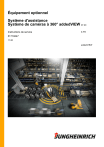
Öffentlicher Link aktualisiert
Der öffentliche Link zu Ihrem Chat wurde aktualisiert.